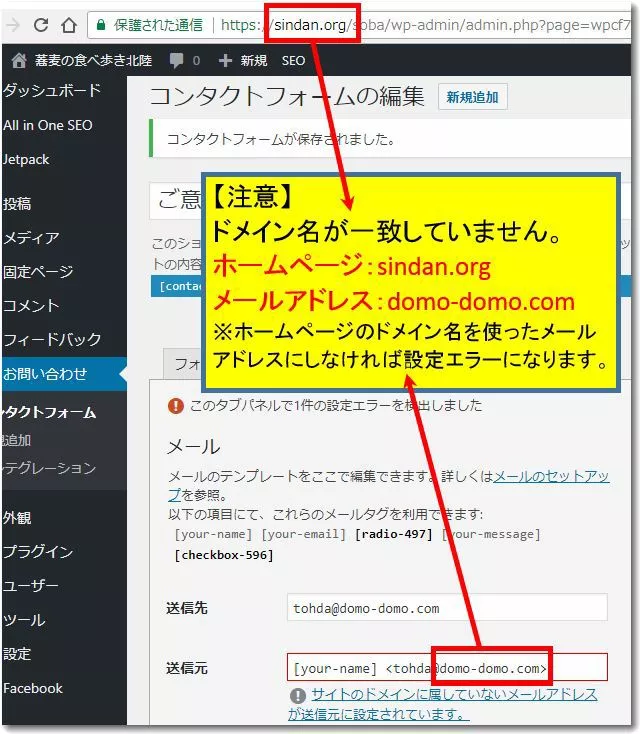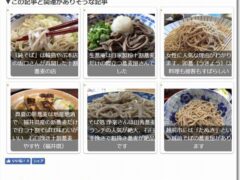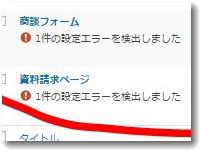 WordPressのContact Form 7(コンタクトフォームセブン)は便利なプラグインである。ホームページの問い合わせフォームを簡単に設置でき、カスタマイズもかなり自由にできるのがいい。最近は常時SSLになってきているので、セキュリティをあまり気にせずフォームを複数設置しやすくなっている。
WordPressのContact Form 7(コンタクトフォームセブン)は便利なプラグインである。ホームページの問い合わせフォームを簡単に設置でき、カスタマイズもかなり自由にできるのがいい。最近は常時SSLになってきているので、セキュリティをあまり気にせずフォームを複数設置しやすくなっている。
ところで、過去に設定したフォームに設定エラーが検出されているという例をよく見るようになった。この原因はいくつか考えられるが、メールアドレスのドメイン名がそのホームページのドメイン名と一致していないエラーがもっとも多いようだ。Contact Form 7で設定エラーが検出されたら、まずはメールアドレスがホームページのドメイン名と不一致でないか確認してみよう。
ContactForm7
コンタクトフォーム7の設定エラー修正方法
▼コンタクトフォーム7の設定でエラーが表示された画面
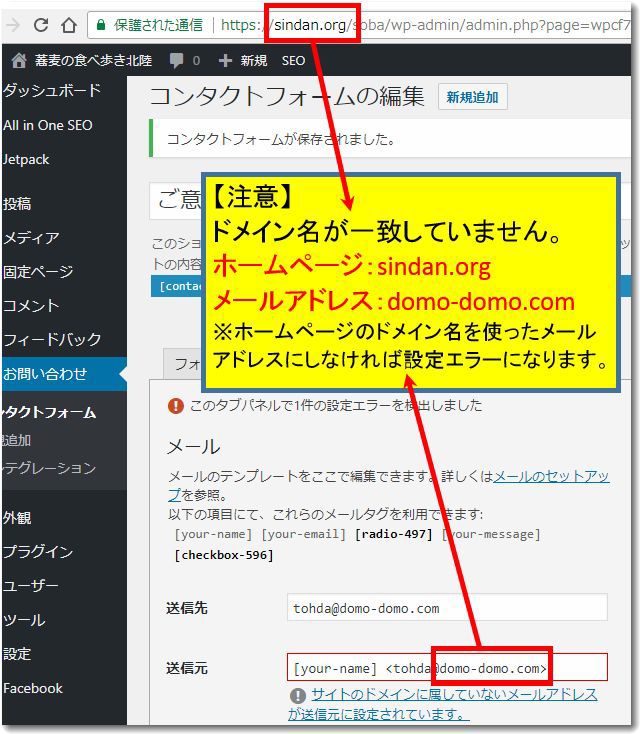
上記の画面でなにがエラーなのかというと、ホームページのドメイン名(ブラウザのアドレスバーに表示されているURL)と、送信元で設定しようとしているメールアドレスのドメイン名が一致していないということである。
アドレスバーのURL https://sindan.org
メールアドレスのドメイン名 domo-domo.com
アドレスバーのURLがhttps://sindan.orgなのに、設定しようとしているメールアドレスのドメイン名がdomo-domo.comなので、この2つのドメイン名が一致していないことがわかるだろう。
WEBサイトとメールアドレスのドメイン名を一致させること
いまや、詐欺サイトなどのなりすまし問題が深刻である。この被害を減らすためには、表示されているURL名と同じメールアドレスを送信元として設定すべきである。また、ユーザーへの信頼感向上のためにもそうすべきだろう。
現在、コンタクトフォーム7では、このドメインが一致していないとエラー警告がでるようになったようである。
▼メールアドレスを修正した画面
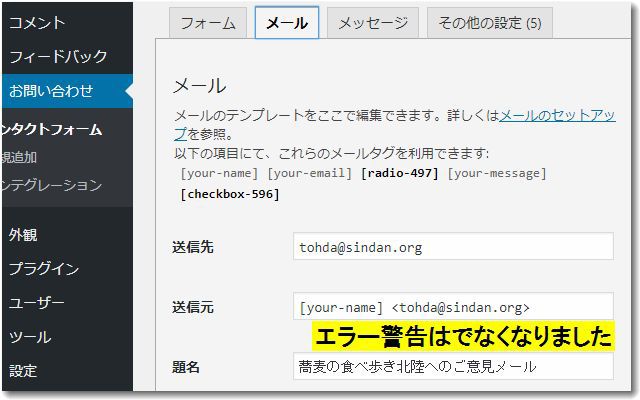
上記のように、ホームページのドメイン名で利用しているメールアドレスに変更したところエラー表示はなくなった。
送信完了画面の工夫
なお、コンタクトフォーム7では送信完了画面の表示が弱い。コンバージョン設定のためにも送信完了画面を別ページで表示したいところだが、現在はその設定ができない。送信完了という文字は、フォームのURLのままその下部に自動的に表示される設定である。
そこで、送信完了という表示を工夫するとよい。送信完了のメッセージにはhtmlタグは使えないが、テキスト文字は長文でもOKだし、URL名の表示も可能である。
▼コンタクトフォーム7の送信完了メッセージの設定例
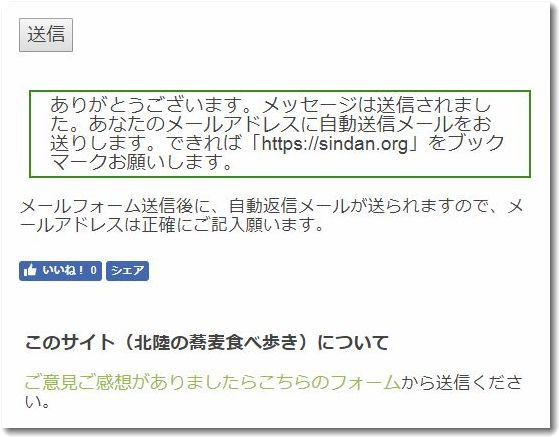
ありがとうございます。メッセージは送信されました。あなたのメールアドレスに自動送信メールをお送りします。できれば「https://sindan.org」をブックマークお願いします。
この送信完了のメッセージ例には、テキスト文字を少し追加し、URL名の表示もしてある。
この設定方法は、コンタクトフォーム7の設定画面で「メール」のタブを開き、メッセージ一覧の中から修正したいところを修正して保存すればいい。
ここでは、「メッセージが正常に送信された」のところに記述されているテキスト内容を編集してある。
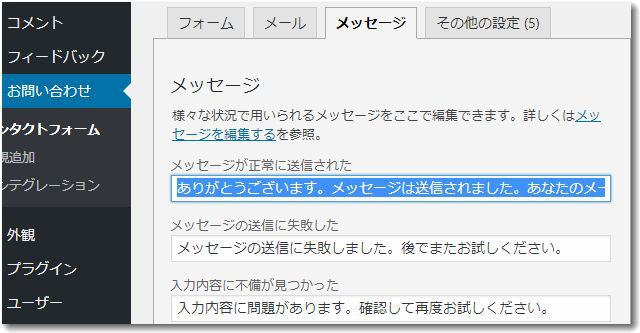
コンタクトフォーム7はとても便利なプラグインである。うまく活用していきたいものだ。

この記事を書いた遠田幹雄は中小企業診断士です
遠田幹雄は経営コンサルティング企業の株式会社ドモドモコーポレーション代表取締役。石川県かほく市に本社があり金沢市を中心とした北陸三県を主な活動エリアとする経営コンサルタントです。
小規模事業者や中小企業を対象として、経営戦略立案とその後の実行支援、商品開発、販路拡大、マーケティング、ブランド構築等に係る総合的なコンサルティング活動を展開しています。実際にはWEBマーケティングやIT系のご依頼が多いです。
民民での直接契約を中心としていますが、商工三団体などの支援機関が主催するセミナー講師を年間数十回担当したり、支援機関の専門家派遣や中小企業基盤整備機構の経営窓口相談に対応したりもしています。
保有資格:中小企業診断士、情報処理技術者など
会社概要およびプロフィールは株式会社ドモドモコーポレーションの会社案内にて紹介していますので興味ある方はご覧ください。
お問い合わせは電話ではなくお問い合わせフォームからメールにておねがいします。新規の電話番号からの電話は受信しないことにしていますのでご了承ください。
【反応していただけると喜びます(笑)】
記事内容が役にたったとか共感したとかで、なにか反応をしたいという場合はTwitterやフェイスブックなどのSNSで反応いただけるとうれしいです。
遠田幹雄が利用しているSNSは以下のとおりです。
facebook https://www.facebook.com/tohdamikio
ツイッター https://twitter.com/tohdamikio
LINE https://lin.ee/igN7saM
チャットワーク https://www.chatwork.com/tohda
また、投げ銭システムも用意しましたのでお気持ちがあればクレジット決済などでもお支払いいただけます。
※投げ銭はスクエアの「寄付」というシステムに変更しています(2025年1月6日)
※投げ銭は100円からOKです。シャレですので笑ってください(笑)